| 窓自動作図 |
|---|
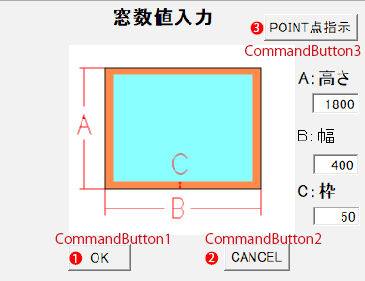 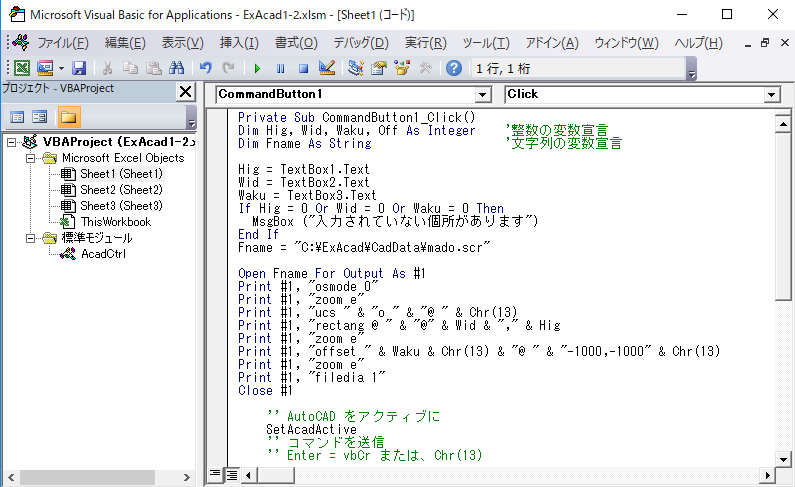 |
| Private Sub CommandButton1_Click() Dim Hig, Wid, Waku, Off As Integer '整数の変数宣言 Dim Fname As String '文字列の変数宣言 'TextBoxの内容を変数にセットします。 Hig = TextBox1.Text Wid = TextBox2.Text Waku = TextBox3.Text If Hig = 0 Or Wid = 0 Or Waku = 0 Then MsgBox ("入力されていない個所があります") End If 'scr(スクリプトファイル)の場所を[C:\ExAcad\CadData\]に指定しています。 'CadDataのフォルダの中身は、[ExAcad2.zip]から取得して下さい。 '他のフォルダ(例:MyData)にするときは、[C:\MyData\]と指定します。 Fname = "C:\ExAcad\CadData\mado.scr" 'scr(スクリプトファイル<mado.scr>)を事前に作成しておきます。 'ファイルが読み書き出来るモードで開きます。 Open Fname For Output As #1 Print #1, "osmode 0" Print #1, "zoom e" Print #1, "ucs " & "o " & "@ " & Chr(13) 'AutoCAD のコマンドラインに、[四角形]コマンドを送ります。 Print #1, "rectang @ " & "@" & Wid & "," & Hig Print #1, "zoom e" 'AutoCAD のコマンドラインに、[オフセット]コマンドを送ります。 Print #1, "offset " & Waku & Chr(13) & "@ " & "-1000,-1000" & Chr(13) Print #1, "zoom e" Print #1, "filedia 1" Close #1 'AutoCAD をアクティブにします。 '[SetAcadCtrl]はExcelからAutoCAD LTをコントロールする標準モジュールです。 'SendKeysは不安定ですが、これはLTへ確実にコマンドを送信できます。 SetAcadActive 'AutoCAD のコマンドラインに、スクリプトを送ります。 SendAcadCommand ("filedia 0" + Chr(13) + "script" + Chr(13) + Fname + Chr(13)) SendAcadCommand ("filedia 1" + Chr(13)) End Sub ''------------------------------------------------------------------------------------------------------------------------------------- Private Sub CommandButton2_Click() Exit Sub End Sub ''------------------------------------------------------------------------------------------------------------------------------------- Private Sub CommandButton3_Click() 'AutoCAD をアクティブにします。 '[SetAcadCtrl]はExcelからAutoCAD LTをコントロールする標準モジュールです。 'SendKeysは不安定ですが、これはLTへ確実にコマンドを送信できます。 SetAcadActive 'AutoCAD のコマンドラインに、[ID]コマンドを送ります。 SendAcadCommand ("osmode 8" + Chr(13)) SendAcadCommand ("id ") End Sub |